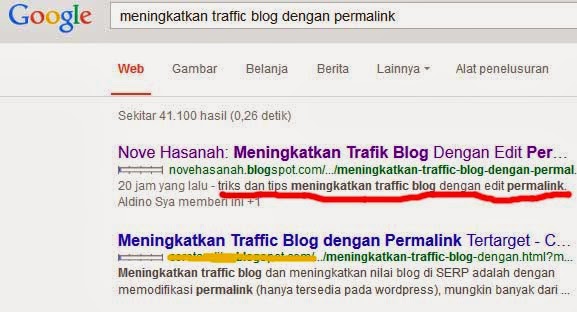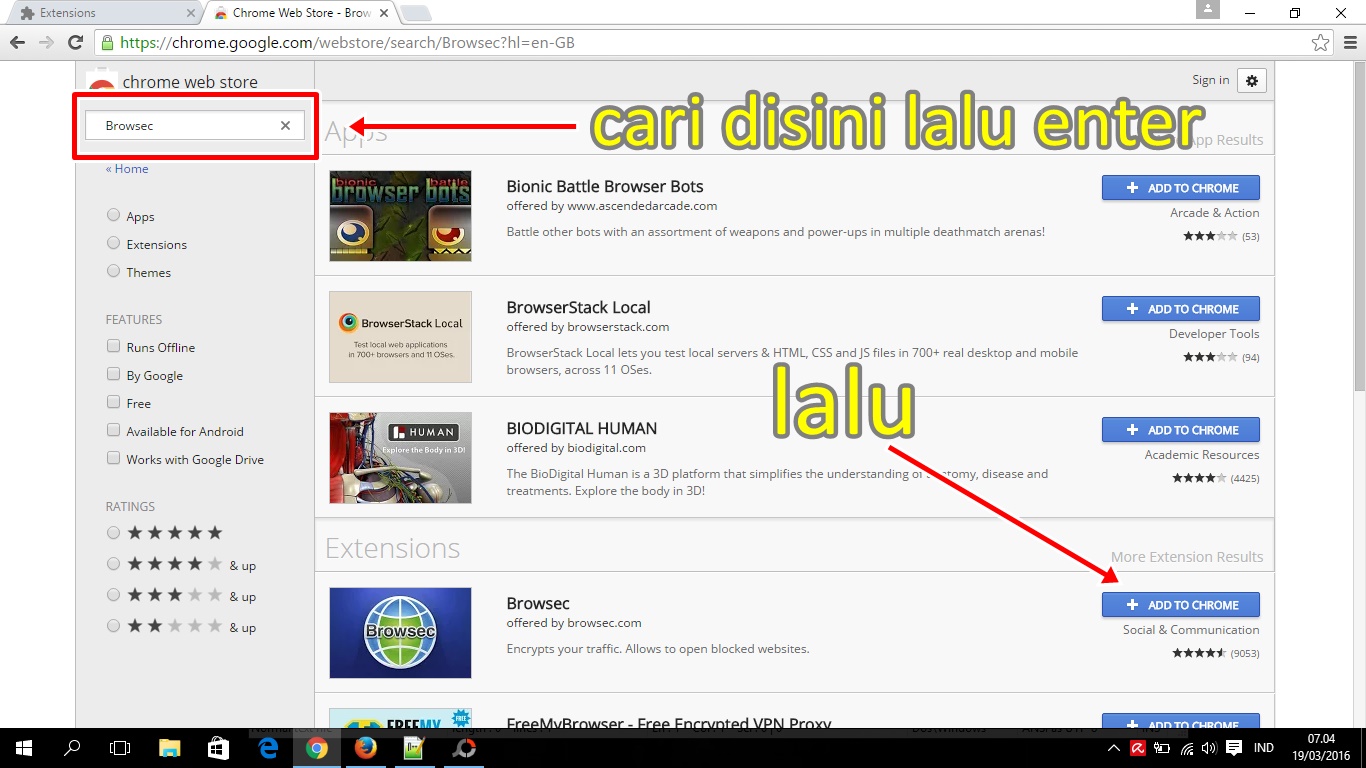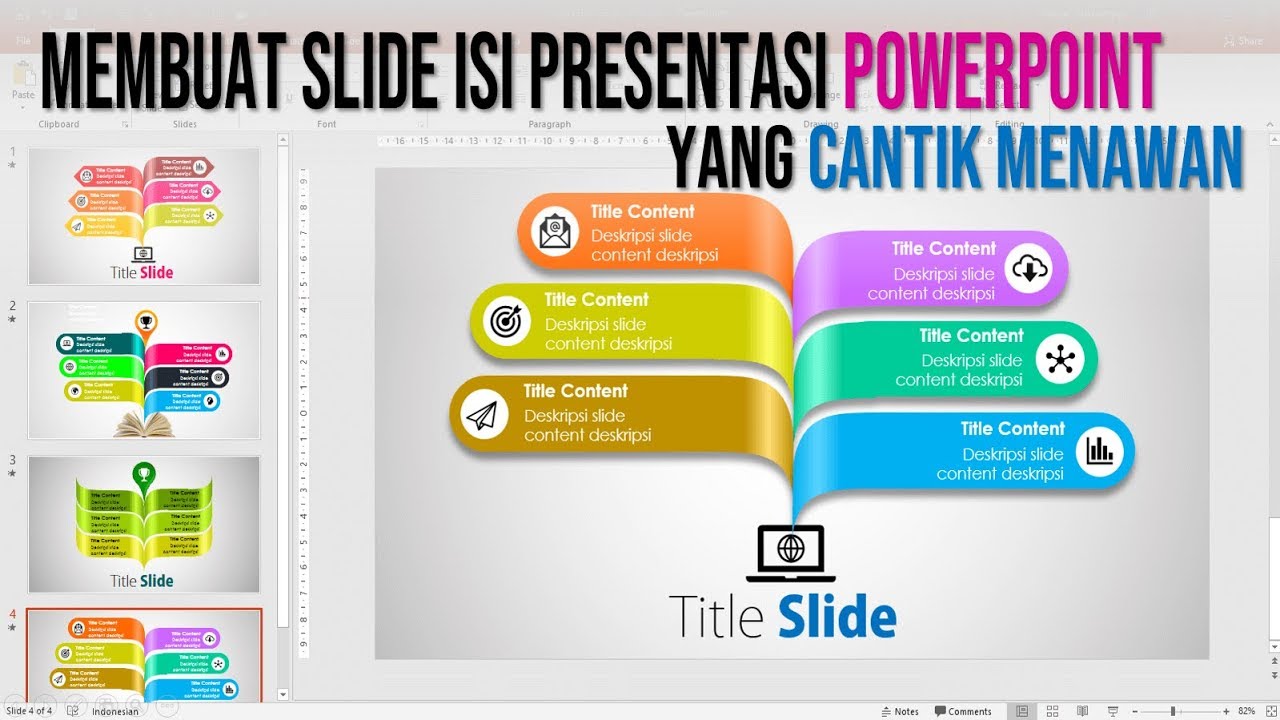Apakah Anda mengalami masalah dengan layar laptop Anda yang tiba-tiba menjadi gelap? Jangan khawatir, Anda tidak sendirian. Banyak pengguna laptop menghadapi masalah ini setiap hari. Layar laptop yang gelap bisa menjadi sangat menjengkelkan dan mengganggu produktivitas Anda. Namun, ada beberapa langkah yang dapat Anda ambil untuk mengatasi masalah ini. Dalam artikel ini, kami akan membahas beberapa cara yang dapat Anda coba untuk mengatasi layar laptop yang gelap.
1. Periksa Kecerahan Layar
Langkah pertama yang harus Anda lakukan adalah memeriksa kecerahan layar laptop Anda. Mungkin saja masalahnya hanya terletak pada pengaturan kecerahan yang terlalu rendah. Untuk memeriksa dan mengatur kecerahan layar, Anda dapat menggunakan tombol fungsi di keyboard Anda. Biasanya, tombol ini memiliki ikon matahari atau lampu kecil yang terletak di bagian atas keyboard. Tekan tombol ini beberapa kali untuk meningkatkan kecerahan layar. Jika ini tidak berhasil, Anda juga dapat mencoba mengatur kecerahan layar melalui pengaturan sistem di laptop Anda.
2. Periksa Koneksi Kabel
Jika kecerahan layar tidak menjadi masalah, langkah selanjutnya adalah memeriksa koneksi kabel antara layar laptop dan motherboard. Kabel yang longgar atau rusak dapat menyebabkan layar menjadi gelap. Untuk memeriksa koneksi kabel, Anda perlu membuka casing laptop Anda. Namun, sebelum melakukan ini, pastikan untuk mematikan laptop dan mencabut kabel daya serta baterai. Setelah membuka casing, periksa apakah kabel yang menghubungkan layar dengan motherboard terhubung dengan baik. Jika tidak, sambungkan kembali kabel dengan hati-hati. Jika kabel terlihat rusak atau aus, Anda mungkin perlu menggantinya dengan yang baru.
3. Periksa Inverter
Jika koneksi kabel tidak menjadi masalah, kemungkinan masalahnya terletak pada inverter. Inverter adalah komponen yang bertanggung jawab untuk mengubah arus listrik dari laptop menjadi arus yang dapat digunakan oleh layar. Jika inverter rusak, layar laptop dapat menjadi gelap. Untuk memeriksa inverter, Anda perlu membuka casing laptop seperti yang dijelaskan sebelumnya. Setelah membuka casing, cari inverter yang terletak di bagian bawah layar. Periksa apakah ada tanda-tanda kerusakan fisik pada inverter, seperti kabel yang rusak atau komponen yang terbakar. Jika Anda menemukan kerusakan, Anda perlu mengganti inverter dengan yang baru.
4. Periksa Lampu Latar (Backlight)
Jika inverter tidak menjadi masalah, kemungkinan masalahnya terletak pada lampu latar (backlight) layar. Lampu latar adalah sumber cahaya di belakang layar yang membuatnya terang. Jika lampu latar rusak, layar laptop dapat menjadi gelap. Untuk memeriksa lampu latar, Anda perlu membuka casing laptop seperti yang dijelaskan sebelumnya. Setelah membuka casing, cari lampu latar yang terletak di bagian belakang layar. Periksa apakah ada tanda-tanda kerusakan fisik pada lampu latar, seperti kabel yang rusak atau komponen yang terbakar. Jika Anda menemukan kerusakan, Anda perlu mengganti lampu latar dengan yang baru.
5. Periksa Kartu Grafis
Jika semua langkah di atas tidak berhasil, kemungkinan masalahnya terletak pada kartu grafis laptop Anda. Kartu grafis adalah komponen yang bertanggung jawab untuk menghasilkan gambar di layar. Jika kartu grafis rusak, layar laptop dapat menjadi gelap. Untuk memeriksa kartu grafis, Anda perlu membuka casing laptop seperti yang dijelaskan sebelumnya. Setelah membuka casing, cari kartu grafis yang terletak di dalam motherboard. Periksa apakah ada tanda-tanda kerusakan fisik pada kartu grafis, seperti komponen yang terbakar atau kabel yang rusak. Jika Anda menemukan kerusakan, Anda perlu mengganti kartu grafis dengan yang baru.
6. Periksa Driver Grafis
Jika kartu grafis tidak menjadi masalah, kemungkinan masalahnya terletak pada driver grafis. Driver grafis adalah perangkat lunak yang mengontrol kartu grafis dan memastikan bahwa layar laptop Anda dapat menampilkan gambar dengan benar. Jika driver grafis rusak atau tidak terinstal dengan benar, layar laptop dapat menjadi gelap. Untuk memeriksa driver grafis, Anda perlu membuka “Device Manager” di laptop Anda. Di dalam “Device Manager”, cari kartu grafis Anda dan periksa apakah ada tanda seru kuning atau tanda lain yang menunjukkan masalah dengan driver. Jika ada, Anda perlu mengunduh dan menginstal driver grafis yang terbaru dari situs web produsen kartu grafis Anda.
7. Periksa Sumber Daya Listrik
Jika semua langkah di atas tidak berhasil, kemungkinan masalahnya terletak pada sumber daya listrik laptop Anda. Pastikan laptop Anda terhubung dengan sumber daya listrik yang baik dan baterai Anda terisi penuh. Jika baterai laptop Anda sudah habis atau rusak, layar laptop dapat menjadi gelap. Coba lepaskan baterai laptop Anda dan nyalakan laptop hanya dengan menggunakan sumber daya listrik eksternal. Jika layar laptop Anda menyala dengan baik tanpa baterai, itu berarti masalahnya terletak pada baterai. Anda perlu mengganti baterai dengan yang baru.
8. Bawa ke Teknisi
Jika semua langkah di atas tidak berhasil, kemungkinan masalahnya lebih kompleks dan memerlukan bantuan teknisi. Jika Anda tidak memiliki pengetahuan atau keterampilan yang cukup untuk memperbaiki masalah ini sendiri, sebaiknya bawa laptop Anda ke teknisi yang terpercaya. Mereka akan dapat mendiagnosis masalah dengan lebih akurat dan memberikan solusi yang tepat.
Kesimpulan
Memiliki layar laptop yang gelap bisa sangat menjengkelkan, tetapi dengan langkah-langkah yang tepat, Anda dapat mengatasi masalah ini. Mulai dari memeriksa kecerahan layar hingga memeriksa komponen internal seperti koneksi kabel, inverter, lampu latar, kartu grafis, dan driver grafis, Anda dapat mencoba berbagai cara untuk mengatasi masalah ini. Jika semua langkah di atas tidak berhasil, sebaiknya bawa laptop Anda ke teknisi yang terpercaya. Mereka akan dapat membantu Anda memperbaiki masalah dengan lebih akurat.
Semoga artikel ini bermanfaat dan membantu Anda mengatasi masalah layar laptop yang gelap. Sampai jumpa lagi di artikel menarik lainnya!
 News Tribun Collection of News and Information from various reliable sources
News Tribun Collection of News and Information from various reliable sources